Mục lục
Google Meet ra đời để đáp ứng nhu cầu ngày càng tăng về truyền thông và hội thảo từ xa. Việc sử dụng Google Meet giúp tiết kiệm thời gian và chi phí di chuyển, mang lại sự linh hoạt cho các cuộc gặp gỡ từ mọi địa điểm với kết nối internet. Với công nghệ video và âm thanh chất lượng cao, nền tảng này cho phép người dùng tổ chức cuộc họp và hội thảo trực tuyến một cách thuận tiện và trực quan. Ngoài ra, tích hợp với các dịch vụ và ứng dụng khác trong hệ sinh thái Google, Google Meet giúp người dùng quản lý lịch trình, chia sẻ tài liệu và gửi lời mời họp một cách thuận tiện. Đặc biệt, Google Meet cũng chú trọng đến khía cạnh bảo mật và an ninh, đảm bảo rằng thông tin cá nhân và cuộc họp của người dùng được bảo vệ một cách an toàn. Dù làm việc từ xa hay kết nối với đối tác kinh doanh và gia đình, Google Meet là lựa chọn hàng đầu cho việc gặp gỡ và truyền thông từ xa, mang lại tiện ích, độ tin cậy và tính năng đa dạng.
Liên hệ Wecan 098.44.66.909 sử dụng miễn phí phần mềm Monpos
Google Meet đã đóng góp tích cực vào việc giảm khó khăn và giới hạn trong việc tổ chức hội thảo, lớp học truyền thống. Công cụ này tiết kiệm thời gian và chi phí bằng cách cho phép tổ chức hội thảo trực tuyến, loại bỏ nhu cầu di chuyển. Người tham gia có thể tham dự từ bất kỳ đâu, mở rộng phạm vi tham gia và thuận tiện cho các chuyên gia từ xa. Tính năng tương tác trực tiếp của Google Meet qua video và âm thanh giúp duy trì sự tương tác và giao tiếp hiệu quả. Chia sẻ tài liệu, màn hình và ghi lại cuộc họp cho phép người tổ chức chia sẻ thông tin và lưu trữ hội thảo. Tuy nhiên sự ra đời của Google Meet và các buổi họp trực tuyến vẫn không thể thay thế hoàn toàn buổi hội thảo và buổi học tập trực tiếp vì một số lý do sau:
1. Hành vi con người: Một số người đã quen với việc cần gặp nhau trực tiếp để trao đổi thông tin một cách rõ ràng hơn và tạo cảm xúc tương tác hơn. Gặp mặt trực tiếp giúp xây dựng mối quan hệ và tạo niềm tin, đặc biệt đối với các buổi hội thảo hoặc buổi học tập có tính tương tác cao. Trong các buổi học tập, gặp mặt trực tiếp cũng giúp giáo viên và học sinh tạo sự kết nối sâu hơn, dễ dàng nhận biết được những nhu cầu và khó khăn cá nhân, đồng thời cung cấp sự hỗ trợ và phản hồi ngay lập tức.
2. Kiểm soát dễ dàng hơn: Trong môi trường trực tuyến, đặc biệt là trong buổi học trực tuyến, việc quản lý hành vi của các em học sinh có thể gặp khó khăn. Tâm lý thiếu tập trung, ý thức học tập chưa tốt và việc quản lý gia đình không thể sát sao đủ có thể ảnh hưởng đến quá trình học tập hiệu quả. Gặp mặt trực tiếp cũng thường mang đến một môi trường tập trung hơn và giúp người tham gia cảm nhận sự cam kết và trách nhiệm cao hơn đối với buổi hội thảo hoặc buổi học.
3. Môi trường tham gia: Môi trường có yếu tố rất quan trọng trong quá trình học tập và họp. Khi nhìn thấy mọi người làm việc chăm chỉ và tương tác, cá nhân cũng được thúc đẩy và cảm thấy động lực hơn. Sự hiện diện trực tiếp của các người tham gia có thể tạo áp lực tích cực để tham gia hoạt động và đóng góp, đồng thời giúp duy trì sự tập trung và tránh những xao lạc từ môi trường xung quanh. Môi trường học tập trực tuyến có thể thiếu yếu tố này, ảnh hưởng đến động lực và tập trung của các học viên
Tuy Google Meet mang lại sự tiện lợi và linh hoạt trong việc tổ chức hội thảo và học trực tuyến, tuy nhiên, vẫn cần nhận thức rằng nó không thể thay thế hoàn toàn trải nghiệm trực tiếp. Việc sử dụng công nghệ trực tuyến trong các hoạt động này vẫn cần kết hợp cẩn thận với những yếu tố khác như tương tác trực tiếp và môi trường thích hợp để đảm bảo hiệu quả tốt nhất.
Liên hệ Wecan 098.44.66.909 sử dụng miễn phí phần mềm Monpos
B1: Bạn đăng nhập vào trang web Google Meet và chọn cuộc hợp mới.
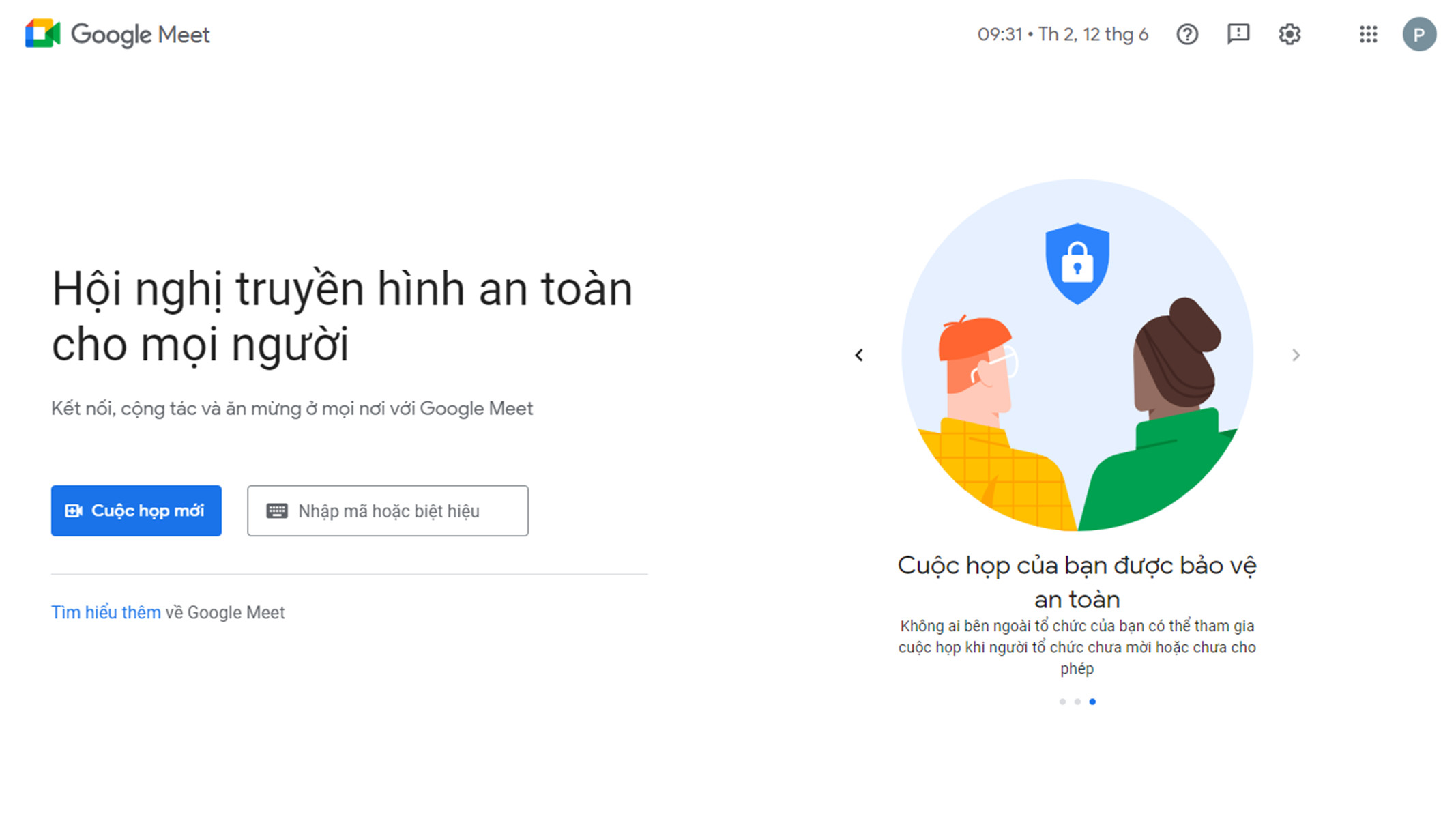
B2: Bạn chọn bắt đầu cuộc họp ngay từ thì. Như vậy là bạn đã bắt đầu cuộc họp và gửi link cuộc họp đến với mọi người tham gia.
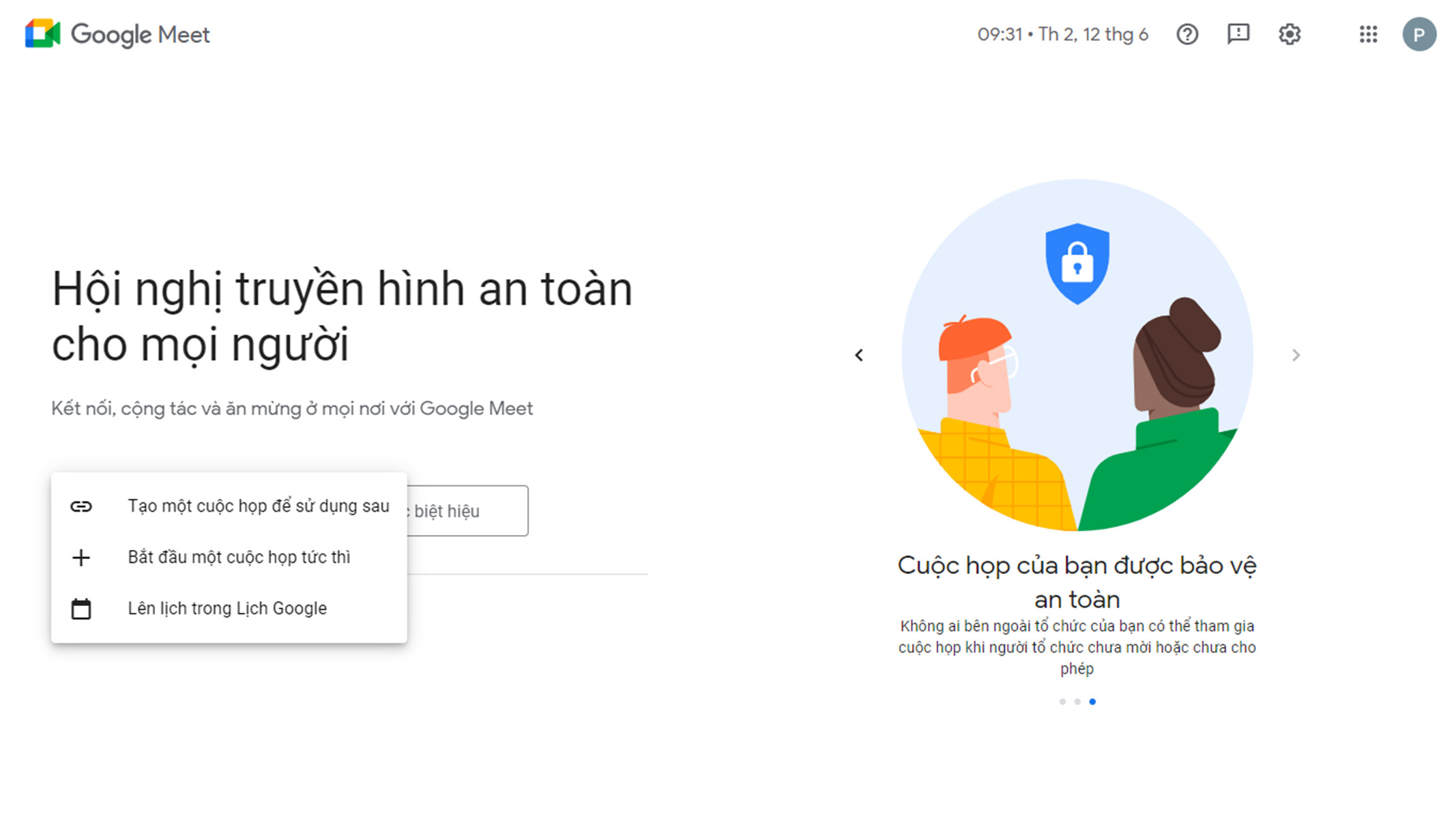
Liên hệ Wecan 098.44.66.909 sử dụng miễn phí phần mềm Monpos
Google Meet không chỉ hữu ích cho việc tổ chức cuộc họp tức thì mà còn giúp tăng tính chuyên nghiệp trong các hoạt động kinh doanh và trao đổi công việc. Google đã tích hợp tính năng đồng bộ lịch Google Meet vào lịch cá nhân, cho phép người dùng dễ dàng sắp xếp và thông báo thời gian họp cho tất cả các bên liên quan. Sự tích hợp giữa Google Meet và lịch cá nhân cũng đơn giản hóa quy trình sắp xếp và quản lý cuộc họp. Người dùng và các bên liên quan có thể dễ dàng truy cập vào thông tin cuộc họp, bao gồm liên kết tham gia và thông tin chi tiết, từ trên lịch cá nhân của mình.
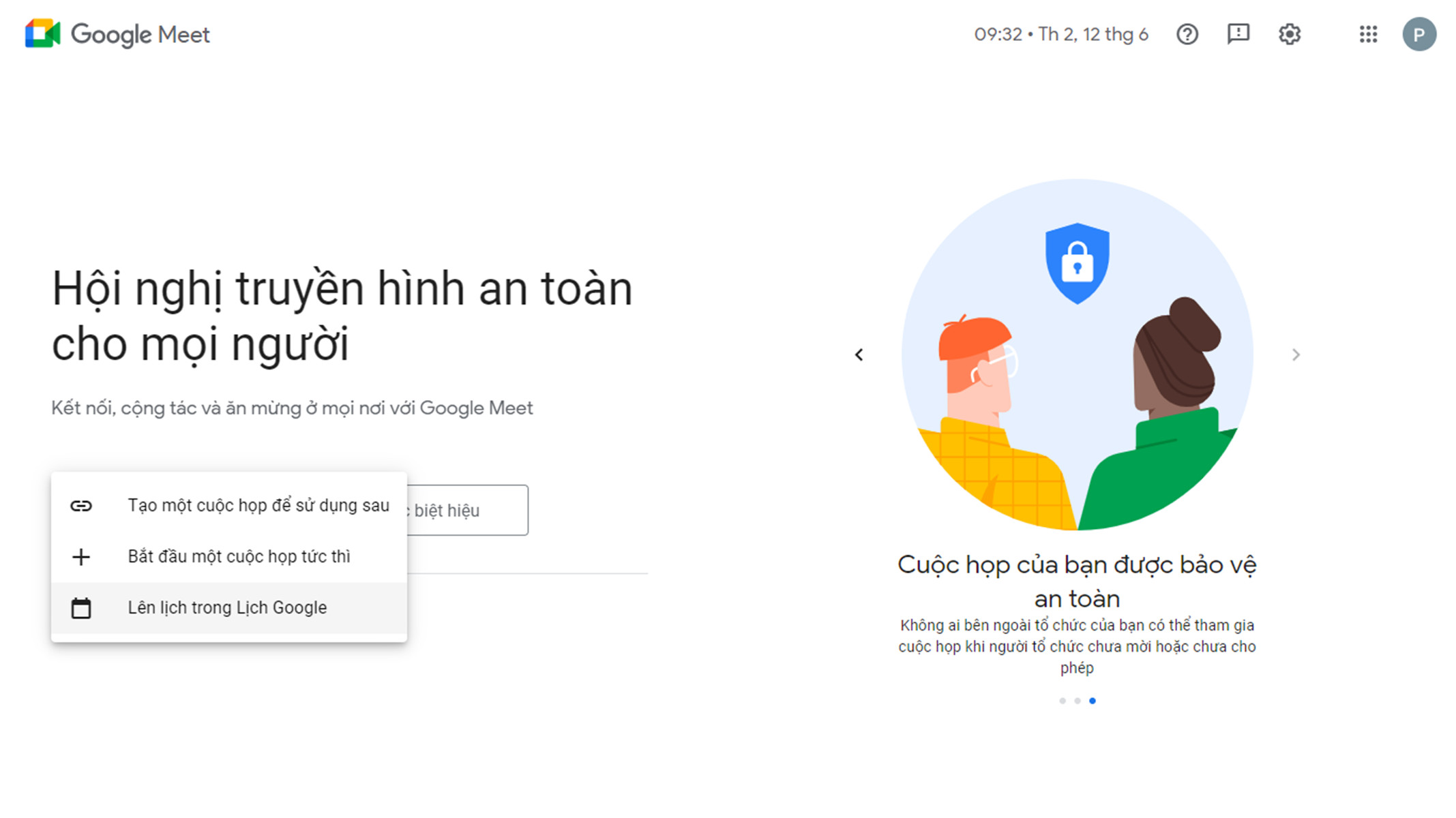 B1: Người dùng đặt tiêu đề và lựa chọn thời gian buổi họp
B1: Người dùng đặt tiêu đề và lựa chọn thời gian buổi họp
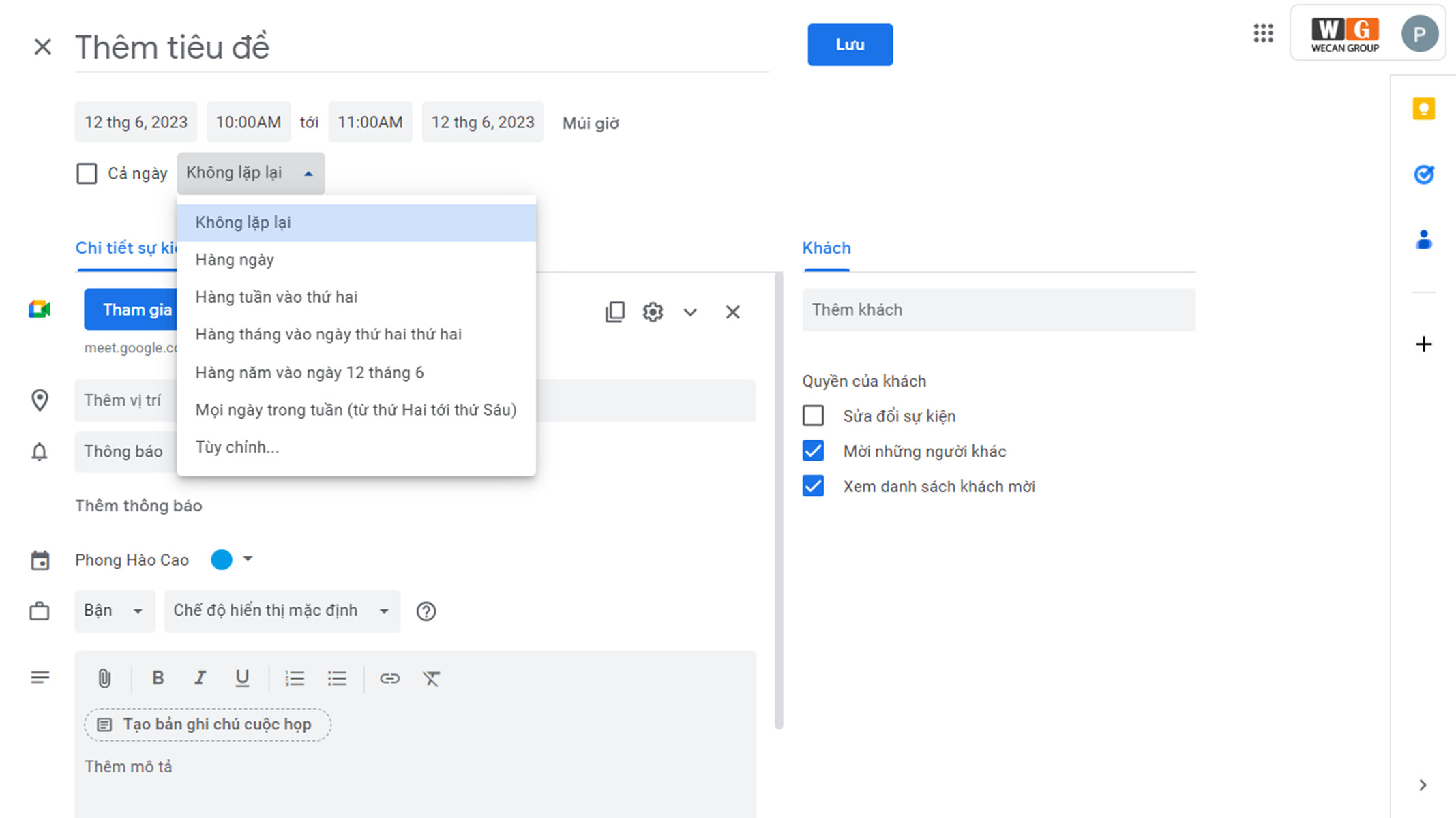
B2: Người dùng mời khách mời bằng cách nhập địa chỉ Mail bên dưới mục thêm khách.
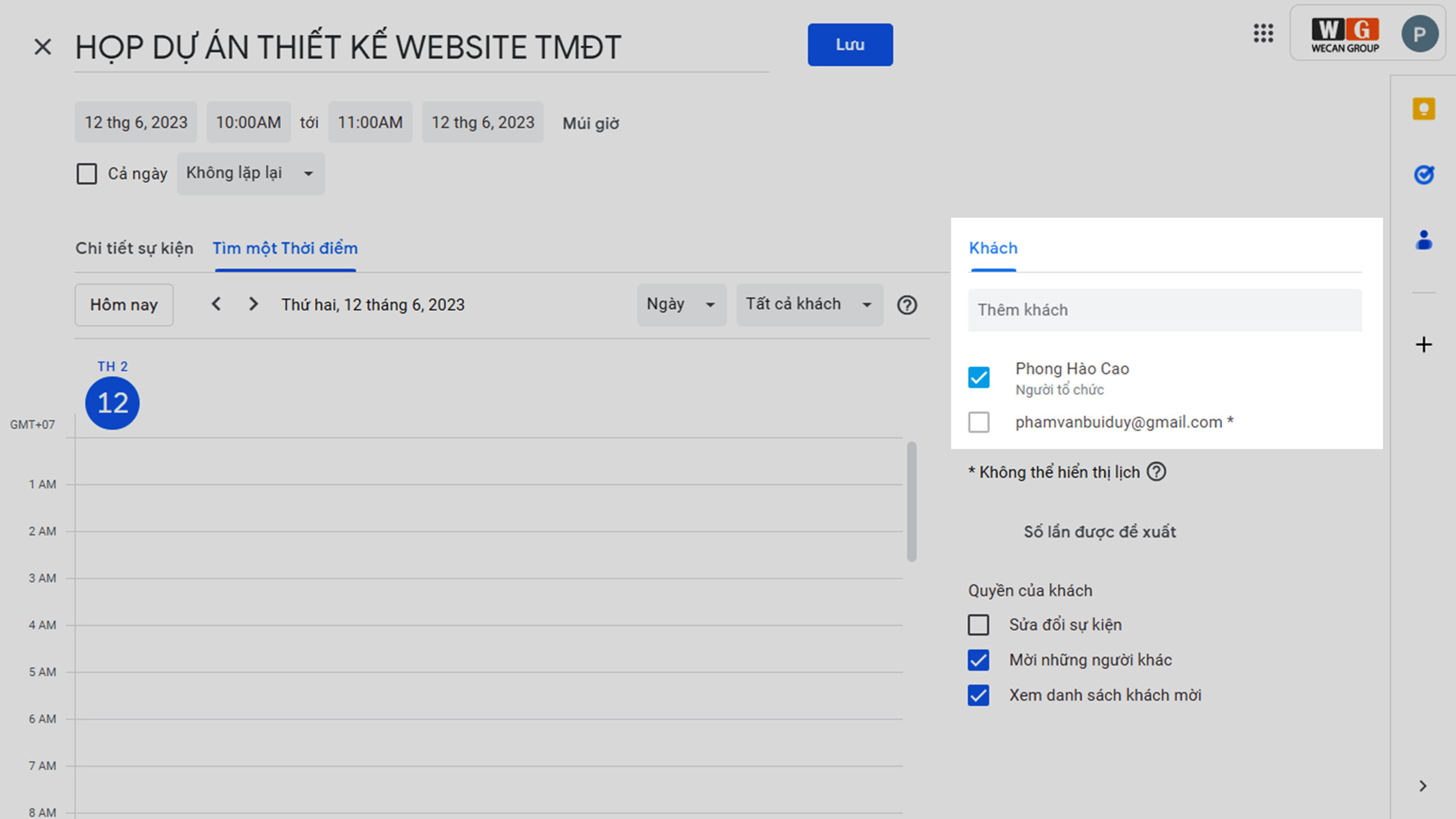
B3: Kiểm tra lại các thông tin tiêu đề, thời gian họp, mô tả nội dung, khách mời,… file đính kèm (nếu có) và bấm nút lưu.
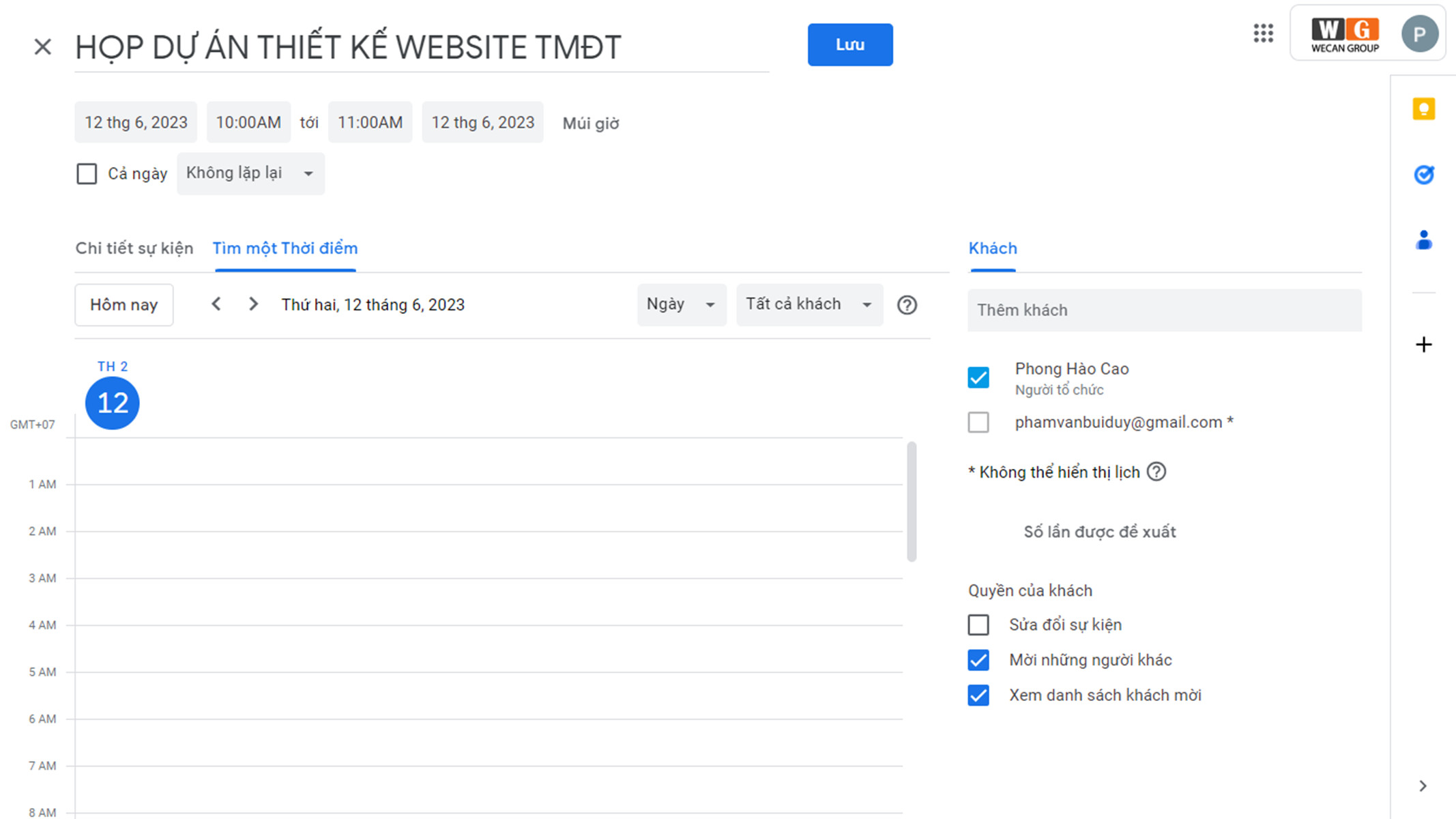
Để sử dụng các gói dịch vụ mở rộng và tính năng cao cấp của Google Meet, người dùng cần đăng ký các gói doanh nghiệp nâng cao. Google Meet cung cấp các gói doanh nghiệp nâng cao như G Suite Essentials, G Suite Enterprise Essentials và G Suite Enterprise. Những gói này mang lại những lợi ích và tính năng bổ sung như số lượng người tham gia lớn hơn, khả năng ghi âm và lưu trữ cuộc họp, tích hợp với hệ thống quản lý và bảo mật cao cấp, cũng như hỗ trợ và dịch vụ khách hàng chuyên sâu. Cần lưu ý rằng các gói doanh nghiệp nâng cao của Google Meet thường yêu cầu phí sử dụng. Giá cả và các tính năng cụ thể của các gói này có thể khác nhau và cần tham khảo thông tin từ trang web chính thức của Google Meet hoặc liên hệ với đội ngũ bán hàng của Google để biết thêm chi tiết về các gói dịch vụ và giá cả.
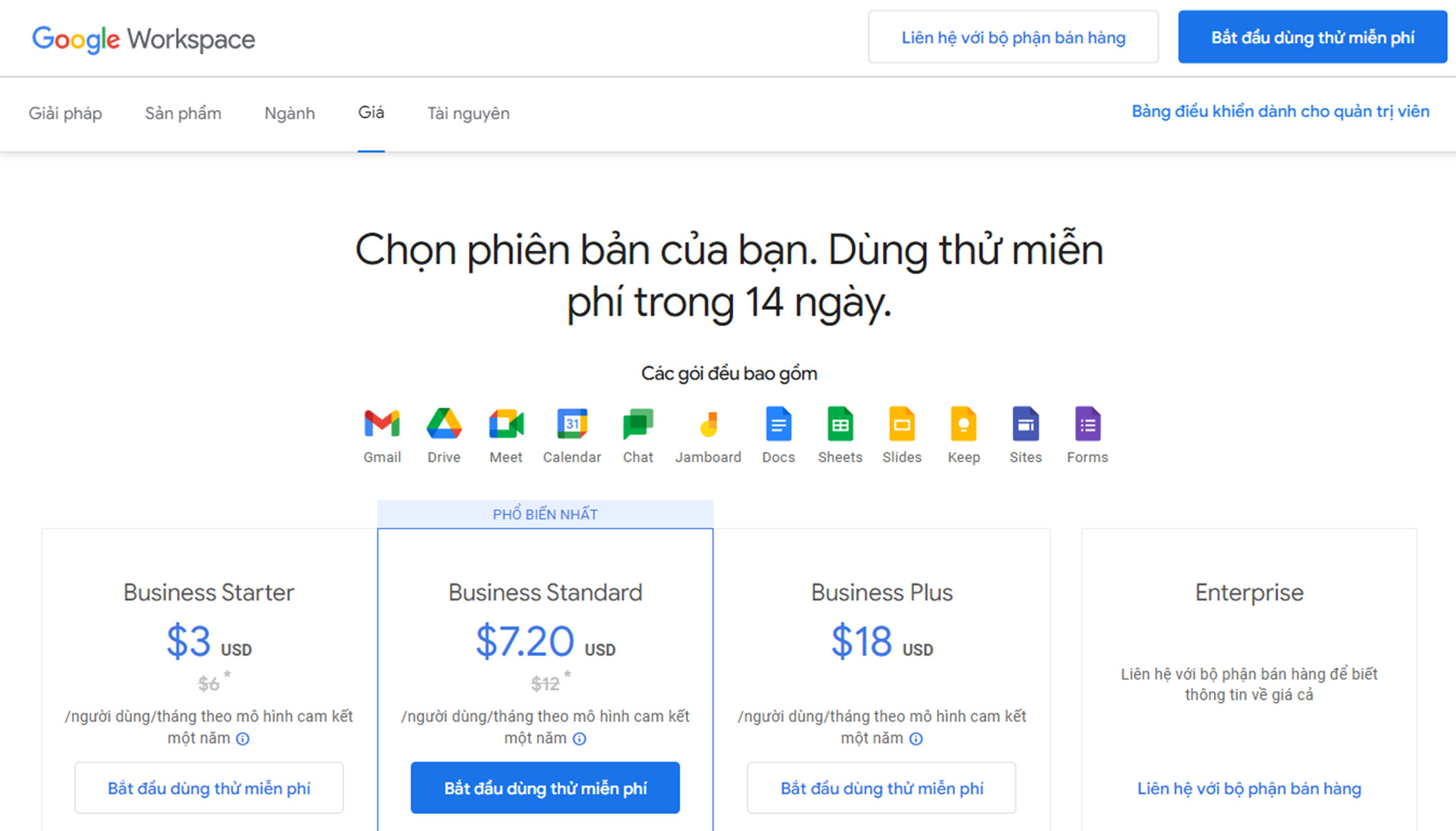
Bạn muốn được sử dụng miễn phí phần mềm quản lý bán hàng Monpos. Liên hệ Wecan 098.44.66.909 để được sử dụng miễn phí phần mềm Monpos.
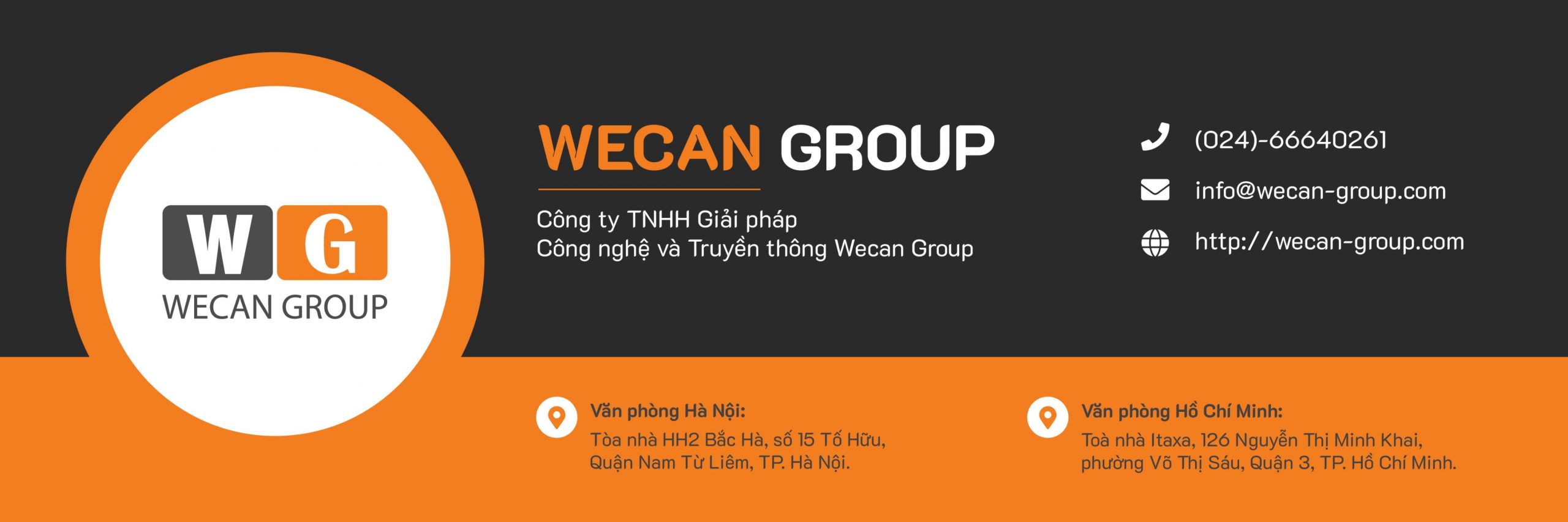
Bạn muốn tìm hiểu thêm về các dự án website? Bạn muốn tham khảo thêm những kinh nghiệm đút kết qua các dự án website Wecan đã triển khai? Hãy liên hệ Wecan để được các chuyên gia thiết kế và phát triển web của Wecan chia sẻ chi tiết hơn về lợi ích thiết kế website du lịch chuyên nghiệp!
Wecan Group rất tự hào là công ty thiết kế website chuyên nghiệp trên nhiều lĩnh vực du lịch và vui chơi giải trí, tài chính chứng khoán, bệnh viên, thương mại điện tử,…
Liên lạc với Wecan qua các kênh:
Hotline: 098.44.66.909
Gmail: [email protected]
Facebook: Wecan.design
Địa chỉ:
Hà Nội: Phòng 12A14, Sảnh B, Tòa HH2 Bắc Hà, Số 15 Tố Hữu, Quận Nam Từ Liêm, Hà Nội
Hồ Chí Minh: Tầng 2, Tòa nhà Itaxa, 126 Nguyễn Thị Minh Khai, Quận 3, Hồ Chí Minh.
Wecan luôn sẵn sàng tư vấn mọi thắc mắc, nhu cầu của bạn!

Wecan’s Research Team